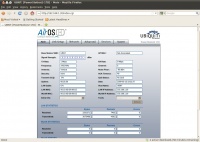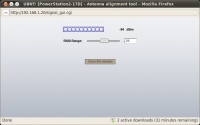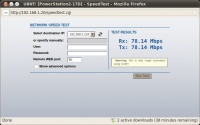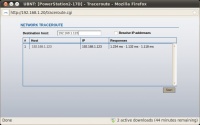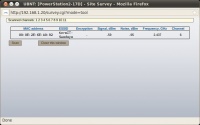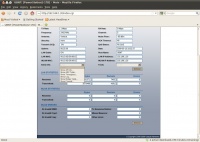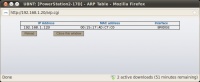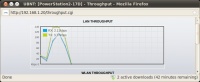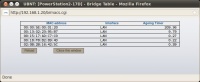Difference between revisions of "WiFi: Access Point - Ubiquiti PowerStation2 Main Setup"
Jump to navigation
Jump to search
Onnowpurbo (talk | contribs) (New page: ==Pranala Menarik== * WiFi: Access Point - Ubiquiti PowerStation2 * WiFi: Access Point Wireless * Sekitar Mikrotik * Wireless Internet * [[Wireless Internet Berbasis WiFi]...) |
Onnowpurbo (talk | contribs) |
||
| (2 intermediate revisions by the same user not shown) | |||
| Line 1: | Line 1: | ||
| + | [[Image:Ubiquiti-powerstation2-web1.jpeg|center|200px|thumb|Tampilan awal main setup. Halaman ini pada dasarnya memperlihatkan berbagai status dari PowerStation2, seperti SSID, TX power, channel dll]] | ||
| + | [[Image:Ubiquiti-powerstation2-web2.jpeg|center|200px|thumb|Pada bagian Tools terdapat beberapa aplikasi yang sangat membantu seperti, align antenna, speed test, ping, traceroute dan site survey]] | ||
| + | |||
| + | ==Tampilan Tools== | ||
| + | |||
| + | [[Image:Ubiquiti-powerstation2-web3.jpeg|center|200px|thumb|Tampilan aplikasi align antenna untuk membantu mengarahkan antenna. Kita dapat melihat dengan jelas kekuatan sinyal yang di terima]] | ||
| + | [[Image:Ubiquiti-powerstation2-web4.jpeg|center|200px|thumb|Tampilan aplikasi speed test untuk mentest kecepatan yang di peroleh. Kecepatan akan di berikan setelah kita memperoleh IP address yang di tuju]] | ||
| + | [[Image:Ubiquiti-powerstation2-web5.jpeg|center|200px|thumb|Tampilan aplikasi ping untuk men-test sambungan]] | ||
| + | [[Image:Ubiquiti-powerstation2-web6.jpeg|center|200px|thumb|Tampilan aplikasi traceroute untuk men-test route sambungan]] | ||
| + | [[Image:Ubiquiti-powerstation2-web7.jpeg|center|200px|thumb|Tampilan aplikasi site survey untuk melihat frekuensi yang diduduki oleh Access Point di sekitar kita]] | ||
| + | |||
| + | ==Tampilan Extra Info== | ||
| + | |||
| + | [[Image:Ubiquiti-powerstation2-web8.jpeg|center|200px|thumb|Ada banyak extra info yang di sediakan, seperti, memperlihatkan ARP, tabel ARP, Throughput, Log, Bridge Table, Firewall]] | ||
| + | [[Image:Ubiquiti-powerstation2-web9.jpeg|center|200px|thumb|Tampilan tabel ARP terlihat kolom IP address, MAC Address dan status sambungan melalui bridge]] | ||
| + | [[Image:Ubiquiti-powerstation2-web10.jpeg|center|200px|thumb|Tampilan Throughput memperlihatkan kecepatan data yang terjadi]] | ||
| + | [[Image:Ubiquiti-powerstation2-web11.jpeg|center|200px|thumb|Tampilan tabel bridge memperlihatkan MAC Address, interface yang di lalui dan umur / waktu]] | ||
| + | |||
==Pranala Menarik== | ==Pranala Menarik== | ||